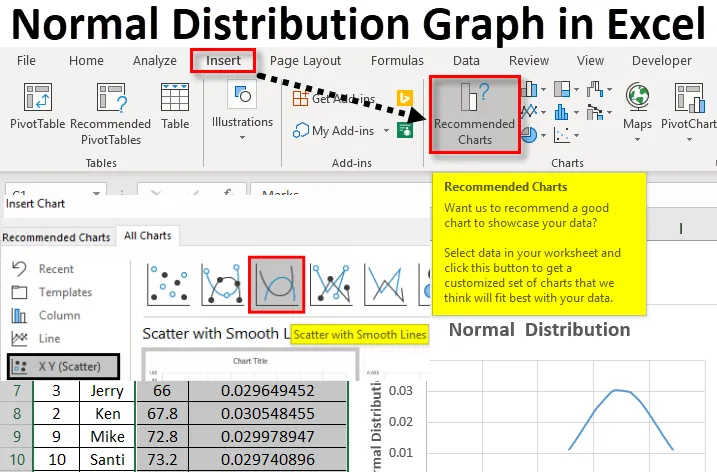
Normal Excel-fordelingsgraf (indholdsfortegnelse)
- Normal distributionsgrafik i Excel
- Sådan beregnes normal distribution i Excel?
- Hvordan laver man en normal distributionsgrafik i Excel?
Normal distributionsgrafik i Excel
Normal fordelingsgraf i excel er en kontinuerlig sandsynlighedsfunktion. Det er en almindelig metode til at finde distributionen af data. En formel er fundet i Excel for at finde en normal fordeling, der er kategoriseret under statistiske funktioner. Dette afhænger fuldstændigt af middel- og standardafvigelsen. Normal distribution returnerer for et specificeret gennemsnit og standardafvigelse. Det er en indbygget funktion til at finde middelværdi og standardafvigelse for et sæt værdier i Excel. For at finde gennemsnitsværdien for gennemsnittet bruges. Den normale fordeling beregner den normale sandsynlighedsdensitetsfunktion eller den kumulative normalfordelingsfunktion. Den grafiske repræsentation af denne normale fordelingsværdier i Excel kaldes en normal fordelingsgraf.
Sådan beregnes normal distribution i Excel?
Nedenfor er de data, der er givet med nogle studerendes navn og det mærke, der er opnået af dem i et bestemt emne.
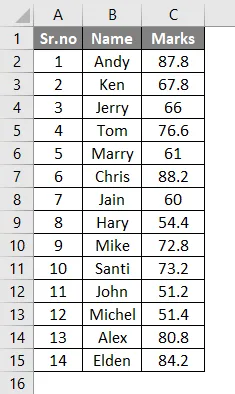
Ved at bruge dette skal vi prøve at finde den normale distribution. For at finde den normale fordeling har vi brug for to yderligere data, der er gennemsnit og standardafvigelse. For at finde middelværdien bedes du bruge den gennemsnitlige funktion.
- Her anvendte vi formlen = Gennemsnit (C2: C15) . Hvor kolonne C består af hver elevs karakterer.
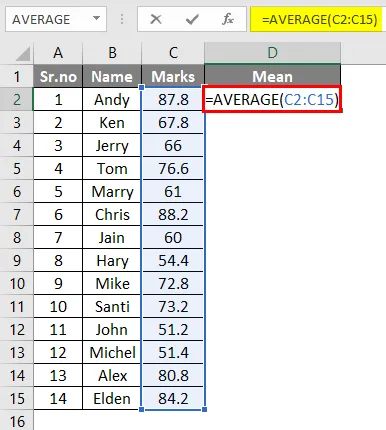
- Du får middelværdien af de givne data som nedenfor.
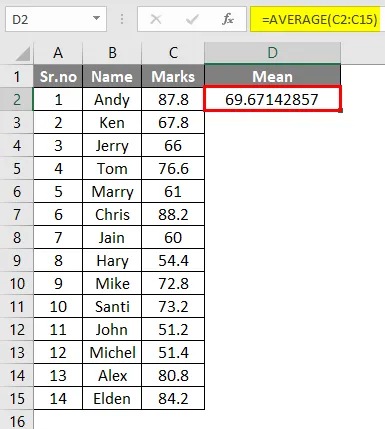
- Standardafvigelsen beregnes ved at bruge formlen = STDEV (C2: C15) .
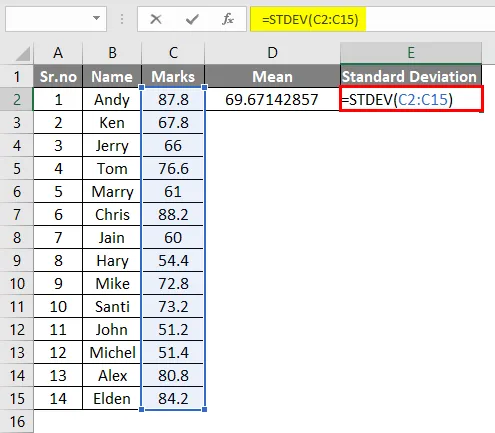
- Du får standardafvigelsesværdien for de givne data som nedenfor.

Nu for normal distribution graf i Excel har vi middelværdien og standardafvigelsen for de givne data. Ved at bruge dette kan vi finde den normale distribution.
Den normale fordelingsfunktion er en statistisk funktion, der hjælper med at få en fordeling af værdier i henhold til en middelværdi. Dette vil hjælpe med at finde variationen af værdierne i et datasæt. Dette kan beregnes ved hjælp af den indbyggede formel.
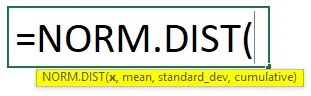
- X: Definerer, for hvilken værdi du vil finde distributionen.
- Middel: Den aritmetiske værdi for fordelingen.
- Standard_dev: Standardafvigelsen for distributionen.
- Kumulativt: Dette er en logisk værdi. En sand angiver kumulativ fordelingsfunktion og falsk værdi angiver sandsynlighedsmassefunktion.
Her skal vi finde den normale fordeling i excel for hver værdi, der er for hvert givet mærke.
Valg af celle F1 anvendte formlen = NORM.DIST (C2, $ D $ 2, $ E $ 2, FALSE) Her er henholdsvis D2 og E2 gennemsnit, standardafvigelse.
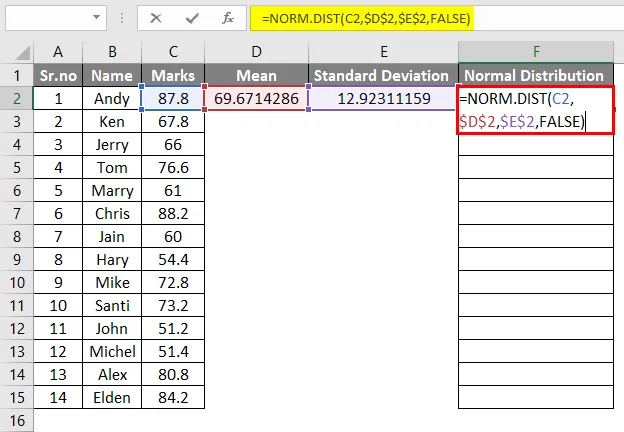
- Resultatet bliver som vist nedenfor.
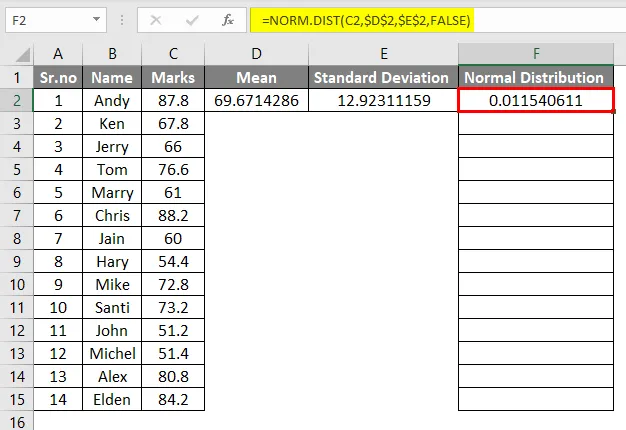
- Ved at anvende den samme formel for hvert mark får du de normale fordelingsværdier som nedenfor.
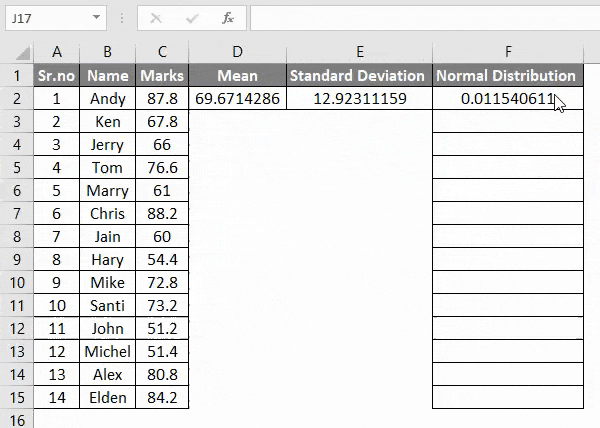
Hvordan laver man en normal distributionsgrafik i Excel?
At lave en normal fordelingsgraf i Excel er meget enkelt og let. Lad os forstå, hvordan man laver en normal fordelingsgraf i excel med et eksempel.
Du kan downloade denne Normal Distribution Graph Excel-skabelon her - Normal Distribution Graph Excel TemplateDe normale fordelingsværdier for hver persons mærke er beregnet. Ved at bruge ovenstående beregninger kan vi tegne en graf.
Vi kan kortlægge den normale fordeling for hver persons mærker. Brug nedenstående tabel.
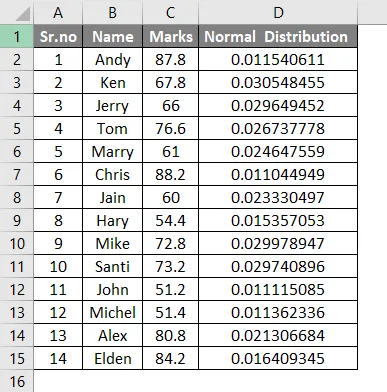
For bedre forståelse, mens du opretter grafen, kan mærkesøjlen sorteres fra laveste til højeste. Dette resulterer i en klokkeformet og angiver den normale fordeling fra den laveste til den højeste i excel-diagrammet.
- Vælg kolonne for markering, og gå derefter til fanen Hjem <Sorter & filtrer <Sorter mindst til størst.

- Mærkekolonnen sorteres fra den mindste til den største. Og dataene ser ud som nedenfor.

- For at fremstille tabellen som normal fordelingsgraf i excel skal du vælge tabelkolonner Marks og Normal distribution. Gå til fanen Indsæt, og klik på Anbefalede diagrammer .
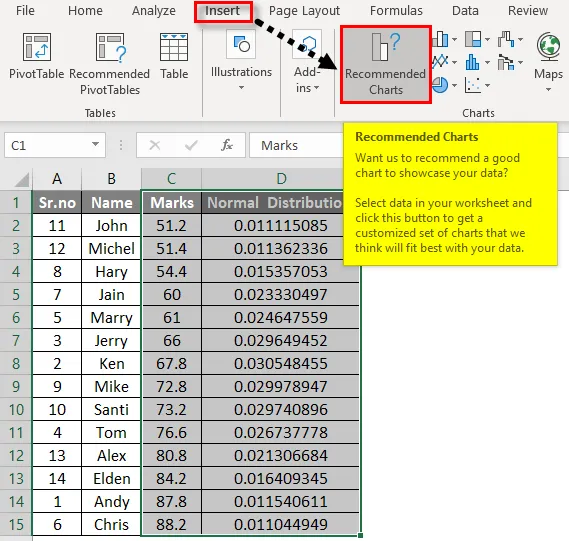
- Vælg alle diagrammer, mens du indsætter diagrammet.

- Vælg XY (Scatter), og du kan vælge de foruddefinerede grafer for hurtigt at starte. Øverst i dialogboksen kan du se de indbyggede stilarter klikke på den tredje stil Spredning med glatte linjer.

- Vælg det andet diagram, og klik på Ok .
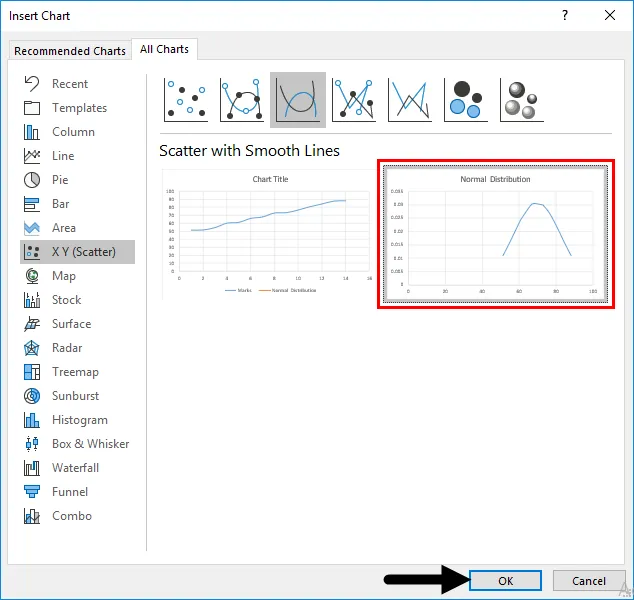
- Dataene vil blive spredt som en klokkeformet, og dette viser en variation på fordelingen fra laveste til højeste.
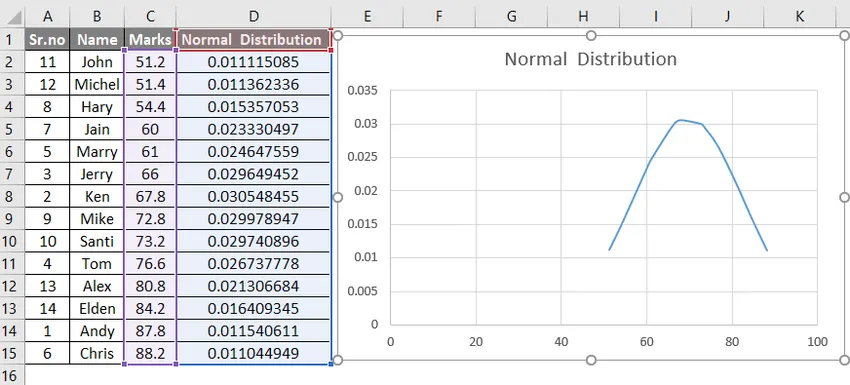
- Vi kan give navnet X- og Y-aksen. Klik på “+” -symbolet, så får du ekstra ting til at foretage ændringer på den oprettede graf og klik derefter på Axis Titles .
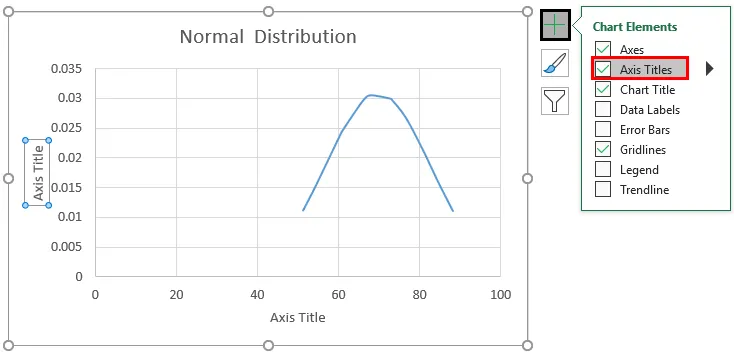
- Nu nævnes aksenavnene ved at indsætte aksetitlen.

Dette er den normale fordelingsgraf for de givne data i Excel. Denne graf gør analysen lettere. Hvem alle krydser middelværdien eller gennemsnitsværdien kan let findes.
Ting at huske
- En fejlværdi #VALUE returneres, når middel- eller standardafvigelsen ikke er en numerisk værdi.
- Når standardafvigelsen ≤0 NORM.DIST-funktionen returnerer #NUM! fejl
- Den normale fordelingsgraf i excel resulterer i en klokkeformet kurve.
- Sorter værdierne, inden der tegnes i normalfordelingsgrafen for at få en bedre kurveformet graf i excel.
- Normal fordelingsgraf i excel er en grafisk repræsentation af normale fordelingsværdier i excel. Dette viser spredningen af værdier fra gennemsnittet.
Anbefalede artikler
Dette har været en guide til normal distributionsgrafik i Excel. Her diskuterer vi, hvordan man opretter en normal distributionsgrafik i Excel sammen med et eksempel og en downloadbar Excel-skabelon. Du kan også gennemgå vores andre foreslåede artikler -
- Excel-frekvensfordeling
- Generer tilfældige numre i Excel
- Eksempler på spredningskort i Excel
- Excel-kombinationskort